
Tutoriales
Cómo recibir notificaciones cuando alguien edita un Google Doc
¿Quieres saber cuándo se edita tu Google Doc? Aprende a configurar notificaciones por correo electrónico o a utilizar el seguimiento de comentarios y alertas del historial de versiones en esta guía rápida.


Esta guía proporciona un proceso simple para habilitar notificaciones en Google Docs, permitiendo a los usuarios recibir alertas cada vez que se realizan ediciones en un documento.
Hay dos formas sencillas a través de las cuales puedes recibir estas notificaciones.
Google Docs te permite recibir notificaciones por correo electrónico cuando se realizan ediciones en un documento. Así es como puedes configurarlo:
1. Abre el Google Doc
Abre el documento para el cual deseas recibir notificaciones de ediciones.
2. Accede a la configuración de notificaciones
Opción A: Haz clic en Herramientas > Configuración de notificaciones en el menú superior.
Opción B: Haz clic en el ícono del historial de comentarios (burbuja de diálogo) en la esquina superior derecha, luego haz clic en el ícono de campana para notificaciones.
3. Habilita las notificaciones de ediciones
Bajo la sección "Ediciones", elige:
"Contenido agregado o eliminado" – para recibir correos electrónicos cuando alguien realice cambios en el contenido.
"Ninguno" – para dejar de recibir notificaciones de ediciones.
4. Guarda los cambios
La configuración se guarda automáticamente. Ahora recibirás actualizaciones por correo electrónico según tus preferencias elegidas.
Guía Paso a Paso: Cómo Obtener Notificaciones Cuando Alguien Edita un Google Doc
Método 1
Paso 1
Comienza haciendo clic en el botón "Mostrar todos los comentarios" ubicado en la esquina superior derecha de la interfaz de Google Docs.
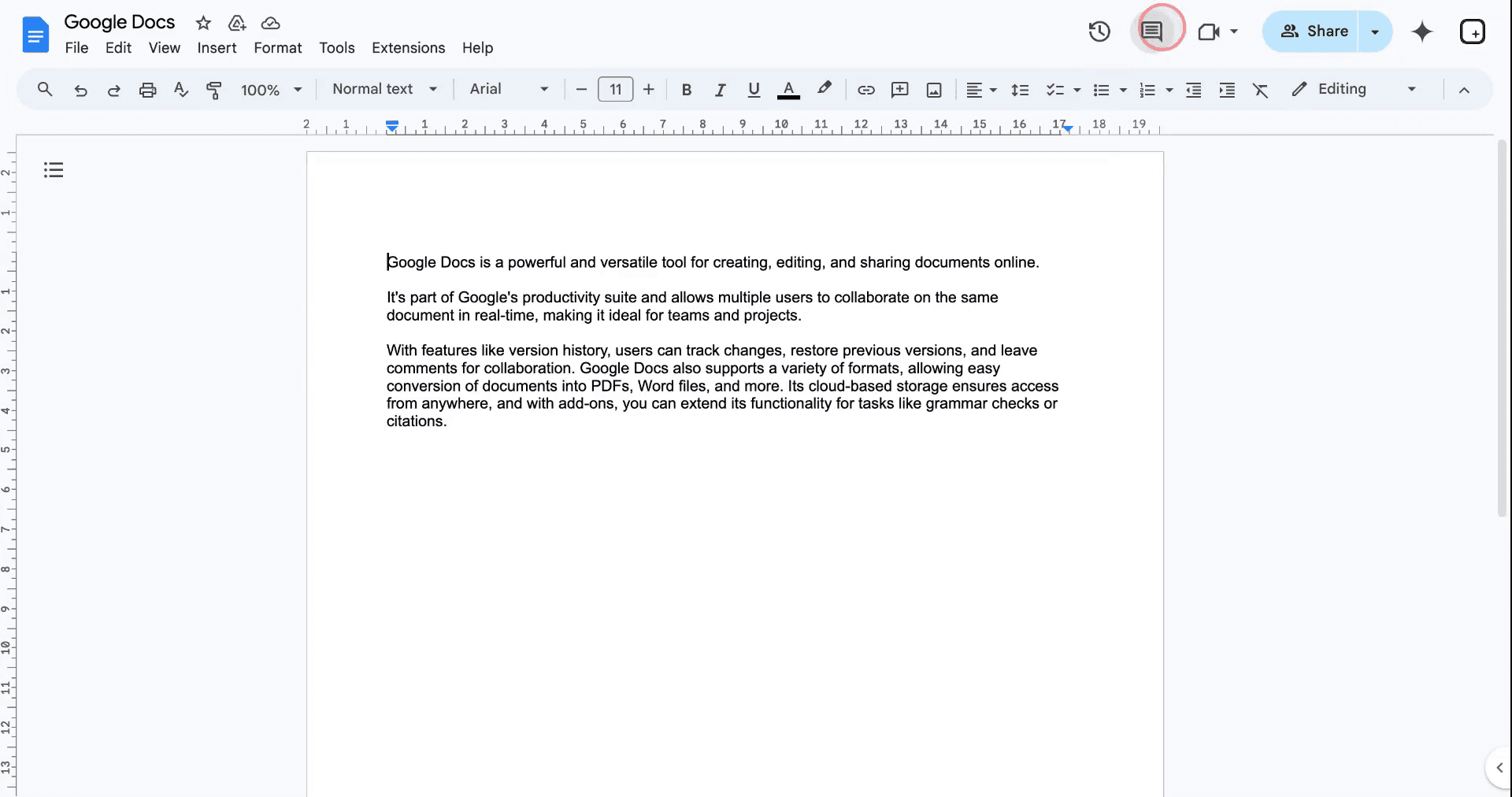
Paso 2
A continuación, haz clic en el ícono de la campana para acceder a la configuración de notificaciones.
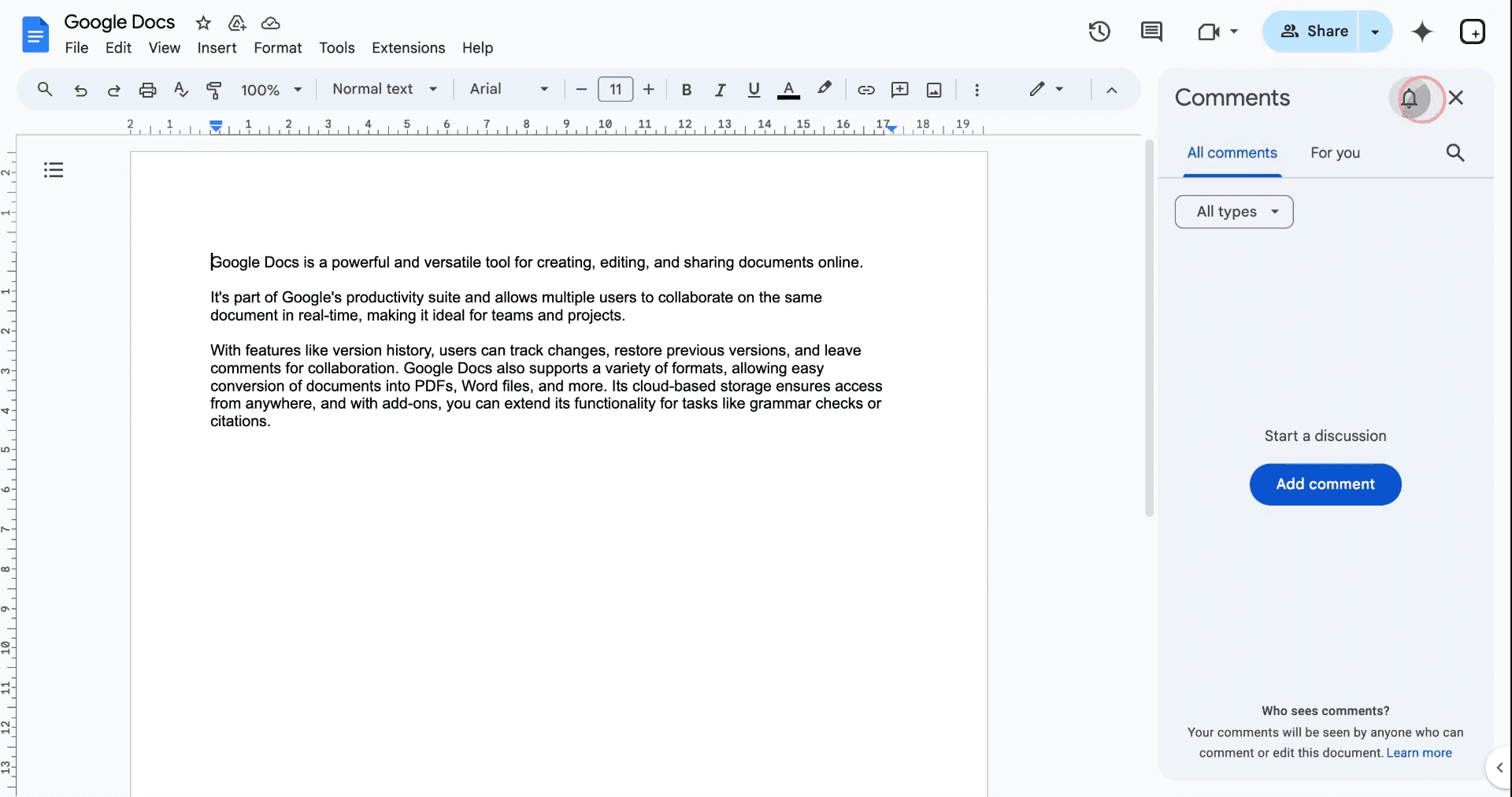
Paso 3
Aparecerá una nueva ventana, presentando varias opciones de notificación. Selecciona "Ninguno" si prefieres no recibir notificaciones para comentarios o tareas.
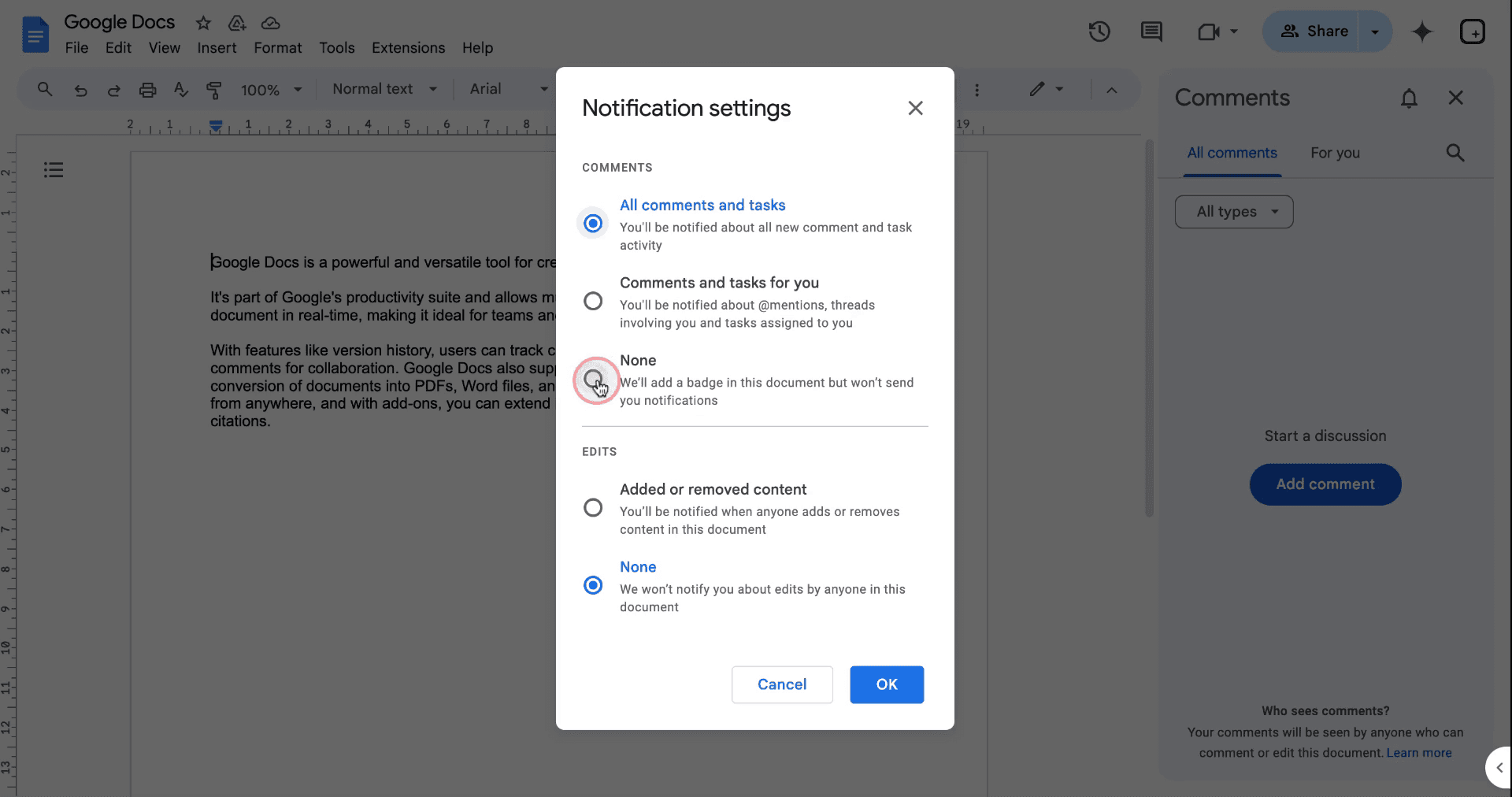
Paso 4
Para recibir notificaciones sobre ediciones en el documento, elige la opción que permite alertas cuando se agrega o elimina contenido.
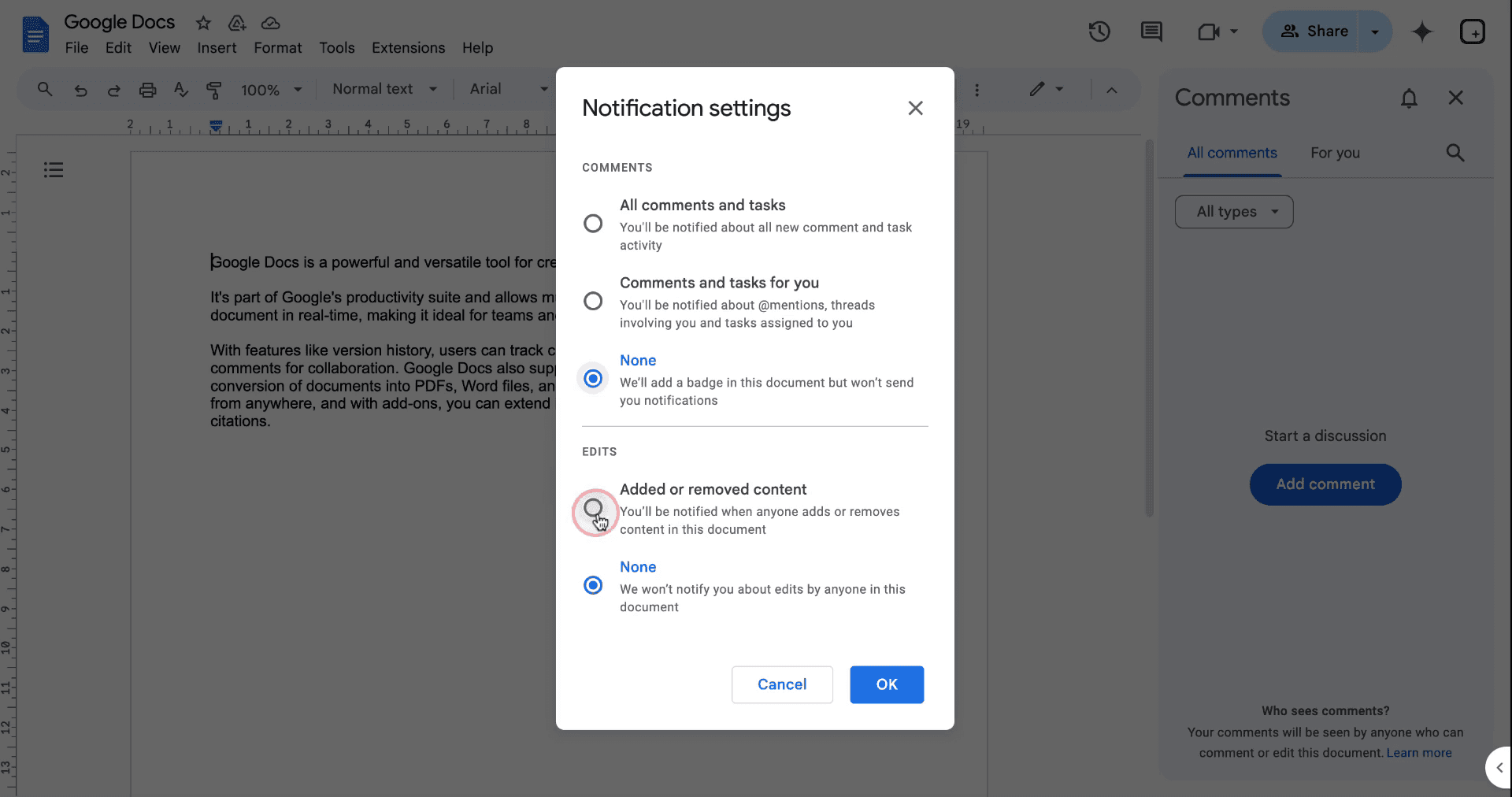
Paso 5
Confirma tus elecciones haciendo clic en "OK."
Una vez configurado, recibirás notificaciones cada vez que se realice una edición, detallando quién hizo el cambio, la hora del cambio y la naturaleza de la edición.
Método 2
Paso 1
Alternativamente, haz clic en la opción "Herramientas" en la barra de menú.
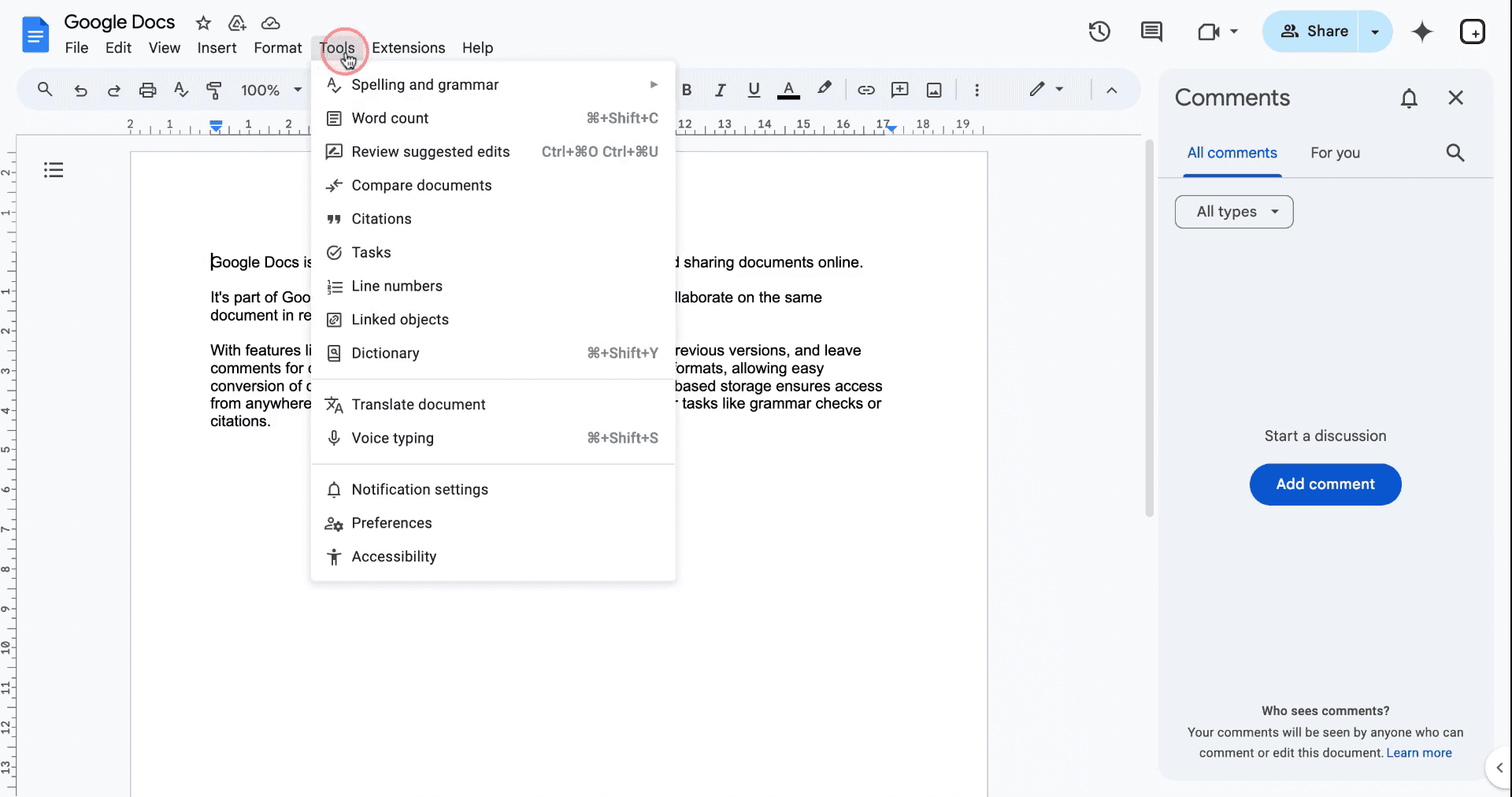
Paso 2
Haz clic en "Configuración de notificaciones". Se abrirá el cuadro de configuración de notificaciones y puedes repetir el resto del proceso.
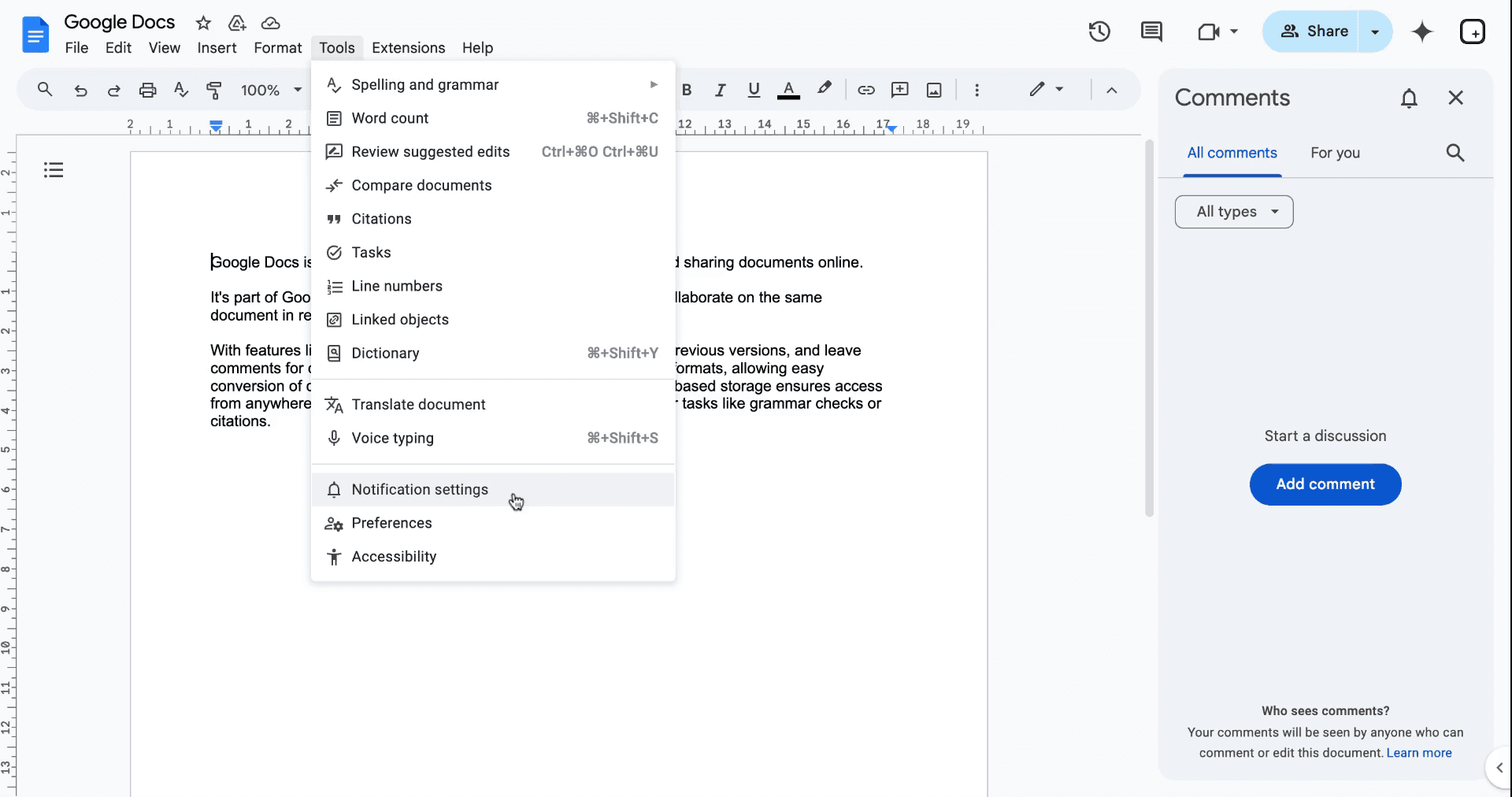
Esta guía proporciona un proceso simple para habilitar notificaciones en Google Docs, permitiendo a los usuarios recibir alertas cada vez que se realizan ediciones en un documento.
Hay dos formas sencillas a través de las cuales puedes recibir estas notificaciones.
Google Docs te permite recibir notificaciones por correo electrónico cuando se realizan ediciones en un documento. Así es como puedes configurarlo:
1. Abre el Google Doc
Abre el documento para el cual deseas recibir notificaciones de ediciones.
2. Accede a la configuración de notificaciones
Opción A: Haz clic en Herramientas > Configuración de notificaciones en el menú superior.
Opción B: Haz clic en el ícono del historial de comentarios (burbuja de diálogo) en la esquina superior derecha, luego haz clic en el ícono de campana para notificaciones.
3. Habilita las notificaciones de ediciones
Bajo la sección "Ediciones", elige:
"Contenido agregado o eliminado" – para recibir correos electrónicos cuando alguien realice cambios en el contenido.
"Ninguno" – para dejar de recibir notificaciones de ediciones.
4. Guarda los cambios
La configuración se guarda automáticamente. Ahora recibirás actualizaciones por correo electrónico según tus preferencias elegidas.
Guía Paso a Paso: Cómo Obtener Notificaciones Cuando Alguien Edita un Google Doc
Método 1
Paso 1
Comienza haciendo clic en el botón "Mostrar todos los comentarios" ubicado en la esquina superior derecha de la interfaz de Google Docs.
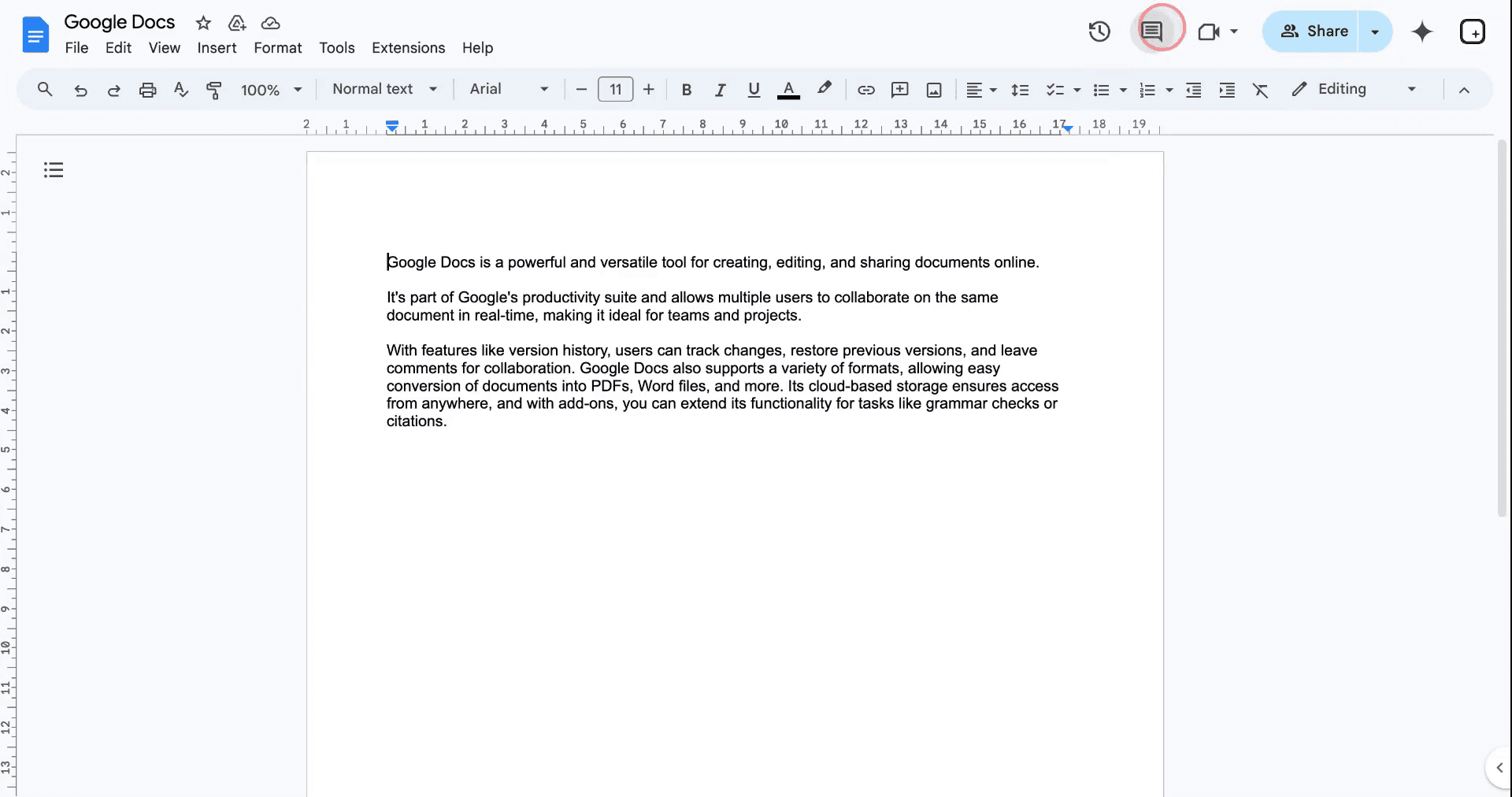
Paso 2
A continuación, haz clic en el ícono de la campana para acceder a la configuración de notificaciones.
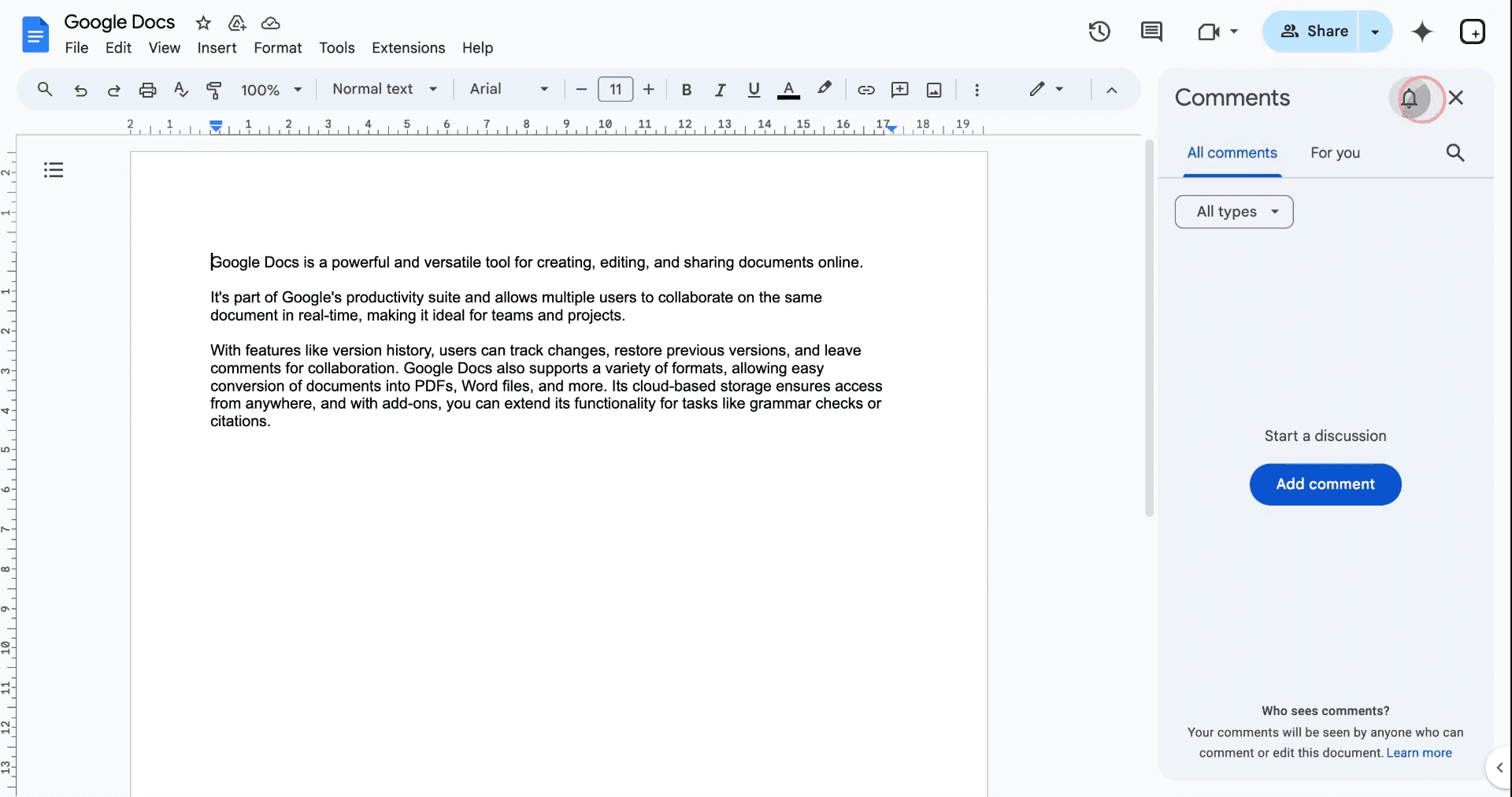
Paso 3
Aparecerá una nueva ventana, presentando varias opciones de notificación. Selecciona "Ninguno" si prefieres no recibir notificaciones para comentarios o tareas.
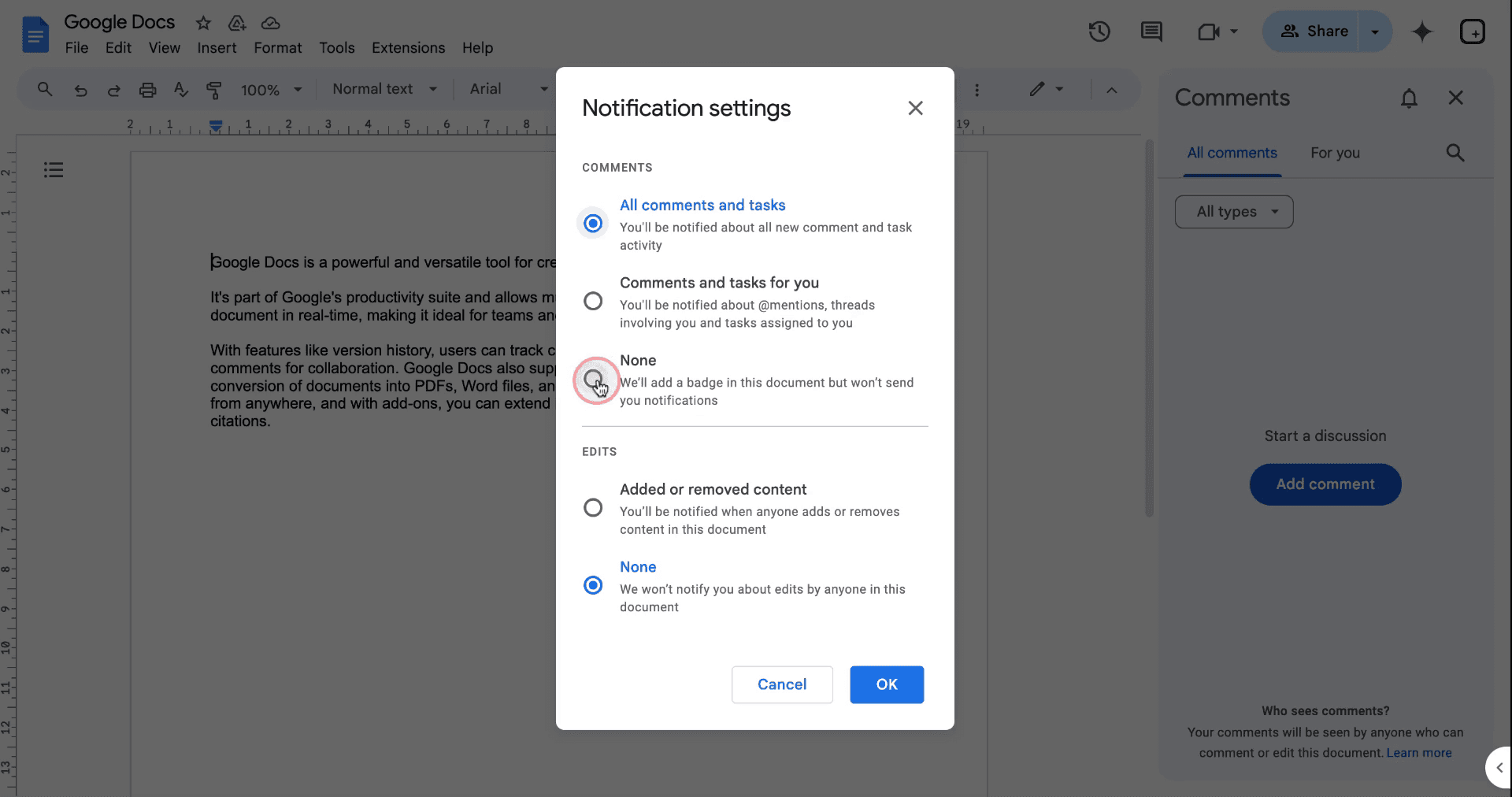
Paso 4
Para recibir notificaciones sobre ediciones en el documento, elige la opción que permite alertas cuando se agrega o elimina contenido.
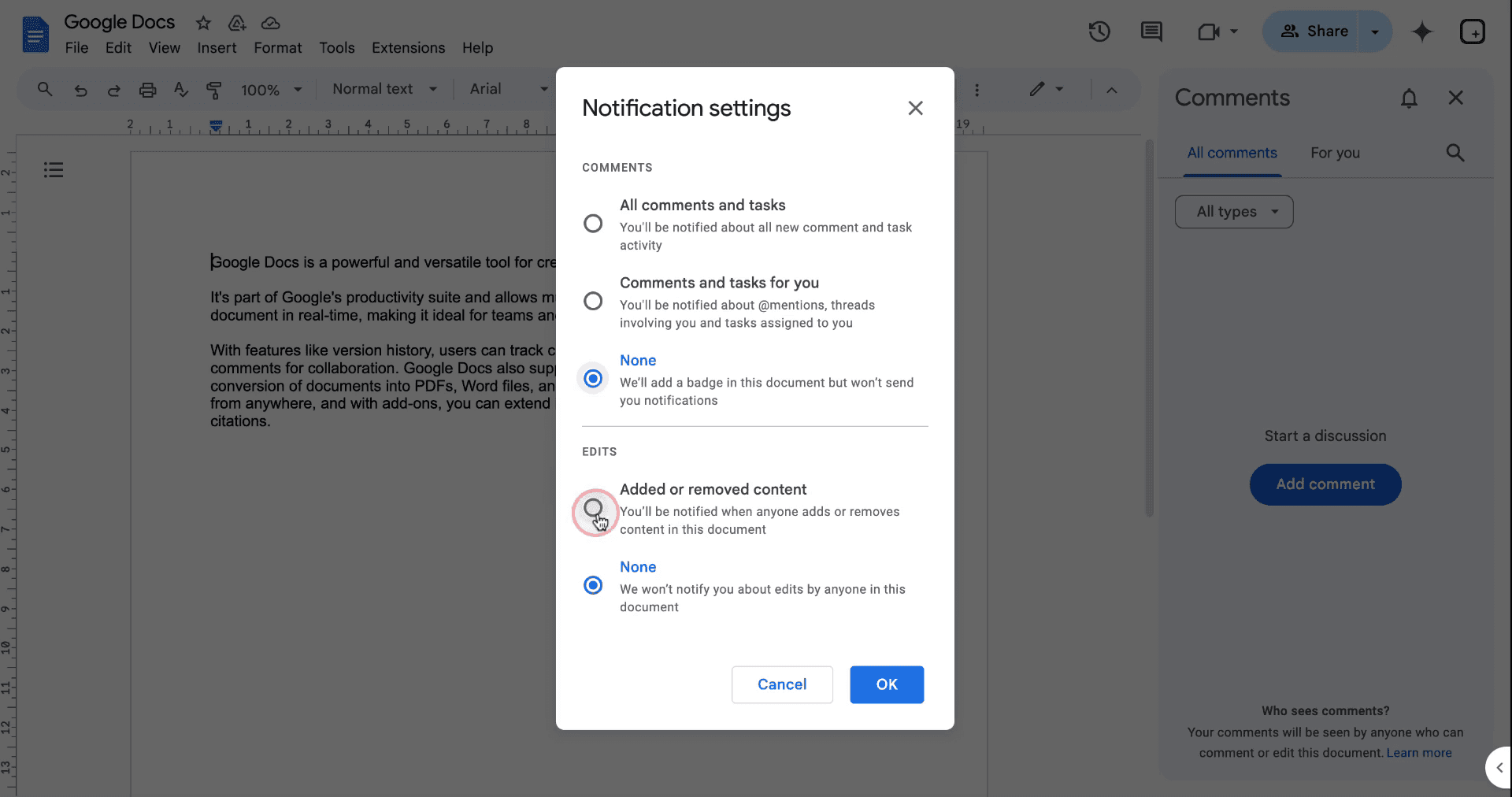
Paso 5
Confirma tus elecciones haciendo clic en "OK."
Una vez configurado, recibirás notificaciones cada vez que se realice una edición, detallando quién hizo el cambio, la hora del cambio y la naturaleza de la edición.
Método 2
Paso 1
Alternativamente, haz clic en la opción "Herramientas" en la barra de menú.
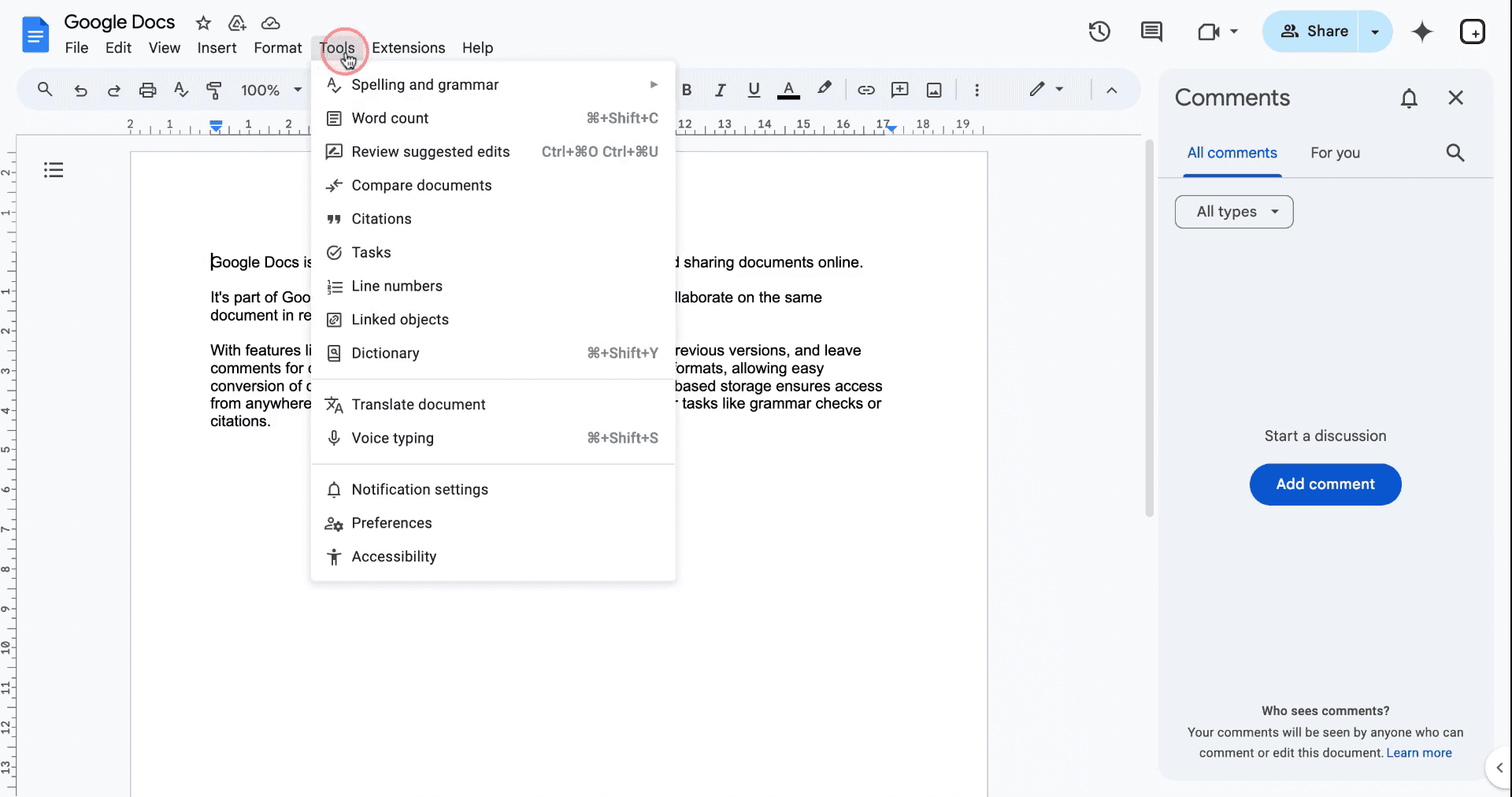
Paso 2
Haz clic en "Configuración de notificaciones". Se abrirá el cuadro de configuración de notificaciones y puedes repetir el resto del proceso.
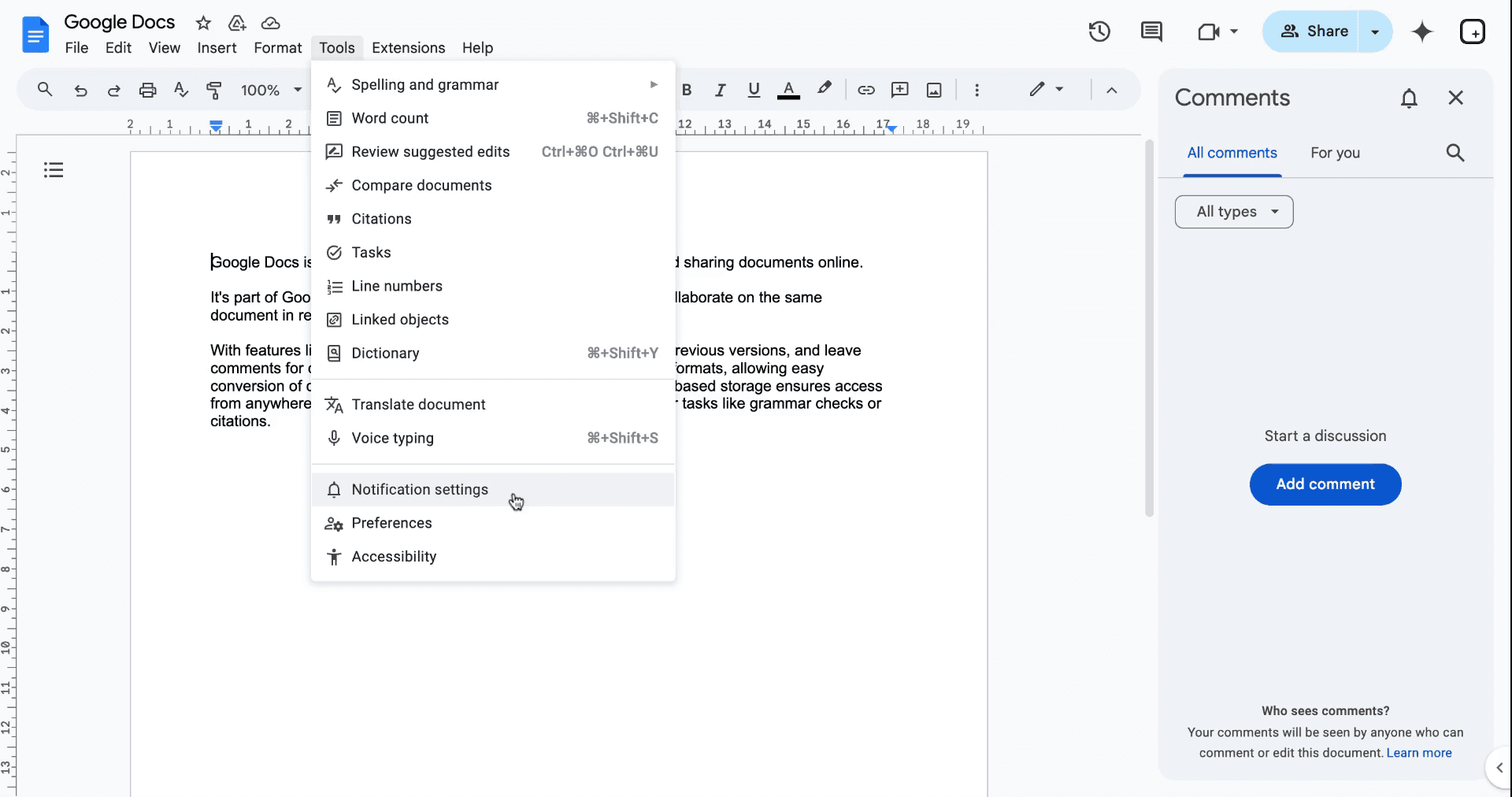
Comienza a crear videos con nuestro generador de videos + documentos de IA de forma gratuita
Comienza a crear videos con nuestro generador de videos + documentos de IA de forma gratuita
Comienza a crear videos con nuestro generador de videos + documentos de IA de forma gratuita
Consejos profesionales para recibir notificaciones con éxito cuando alguien edita documentos de Google
Consejos para recibir notificaciones con éxito cuando alguien edita documentos de Google
Activar notificaciones por correo electrónico: Ve a Herramientas > Reglas de notificación, luego elige recibir notificaciones cuando se hagan cambios o se agreguen comentarios.
Usar la aplicación de Google Drive: Instala la aplicación de Google Drive en tu teléfono para recibir notificaciones push cada vez que alguien edite el documento.
Configurar notificaciones específicas: Opta por Resumen Diario o Horario para evitar abrumarte con demasiadas notificaciones.
Verificar la configuración de notificaciones regularmente: Asegúrate de que tus preferencias de correo electrónico estén actualizadas en la configuración de Google Drive para no perder ninguna alerta.
Compartir con un grupo específico: Comparte tu documento con un pequeño equipo o personas específicas para asegurarte de que las notificaciones sean relevantes y no se consideren spam.
Errores comunes y cómo evitarlos para recibir notificaciones cuando alguien edita documentos de Google
Las notificaciones van a la carpeta de spam: Los correos electrónicos con notificaciones de edición pueden terminar en la carpeta de spam.
Solución: Marca las notificaciones de Google Docs como "No es spam" en tu correo para evitar perderlas.Demasiadas notificaciones: Recibir notificaciones por cada pequeño cambio puede volverse abrumador.
Solución: Usa la opción de Resumen Diario en las reglas de notificación para limitar la frecuencia.Las notificaciones no se envían: A veces, la configuración de notificaciones puede estar desactivada accidentalmente.
Solución: Verifica tu configuración de notificaciones a través de Herramientas > Reglas de notificación para asegurarte de que están activas.Faltan notificaciones por comentarios: Los comentarios pueden pasarse por alto si solo se notifica sobre las ediciones.
Solución: Habilita notificaciones tanto para ediciones como para comentarios para obtener actualizaciones completas.Las notificaciones no funcionan en documentos compartidos: Las notificaciones pueden no activarse si no eres el propietario o no tienes permisos de edición.
Solución: Asegúrate de tener acceso de edición o comentario al documento para recibir notificaciones.
Consejos profesionales para recibir notificaciones con éxito cuando alguien edita documentos de Google
Consejos para recibir notificaciones con éxito cuando alguien edita documentos de Google
Activar notificaciones por correo electrónico: Ve a Herramientas > Reglas de notificación, luego elige recibir notificaciones cuando se hagan cambios o se agreguen comentarios.
Usar la aplicación de Google Drive: Instala la aplicación de Google Drive en tu teléfono para recibir notificaciones push cada vez que alguien edite el documento.
Configurar notificaciones específicas: Opta por Resumen Diario o Horario para evitar abrumarte con demasiadas notificaciones.
Verificar la configuración de notificaciones regularmente: Asegúrate de que tus preferencias de correo electrónico estén actualizadas en la configuración de Google Drive para no perder ninguna alerta.
Compartir con un grupo específico: Comparte tu documento con un pequeño equipo o personas específicas para asegurarte de que las notificaciones sean relevantes y no se consideren spam.
Errores comunes y cómo evitarlos para recibir notificaciones cuando alguien edita documentos de Google
Las notificaciones van a la carpeta de spam: Los correos electrónicos con notificaciones de edición pueden terminar en la carpeta de spam.
Solución: Marca las notificaciones de Google Docs como "No es spam" en tu correo para evitar perderlas.Demasiadas notificaciones: Recibir notificaciones por cada pequeño cambio puede volverse abrumador.
Solución: Usa la opción de Resumen Diario en las reglas de notificación para limitar la frecuencia.Las notificaciones no se envían: A veces, la configuración de notificaciones puede estar desactivada accidentalmente.
Solución: Verifica tu configuración de notificaciones a través de Herramientas > Reglas de notificación para asegurarte de que están activas.Faltan notificaciones por comentarios: Los comentarios pueden pasarse por alto si solo se notifica sobre las ediciones.
Solución: Habilita notificaciones tanto para ediciones como para comentarios para obtener actualizaciones completas.Las notificaciones no funcionan en documentos compartidos: Las notificaciones pueden no activarse si no eres el propietario o no tienes permisos de edición.
Solución: Asegúrate de tener acceso de edición o comentario al documento para recibir notificaciones.
Preguntas frecuentes sobre cómo recibir notificaciones cuando alguien edita Google Docs
¿Cómo puedo recibir notificaciones cuando alguien edita mi Google Doc?
Ve a Herramientas > Reglas de notificación y selecciona cuándo recibir notificaciones por ediciones o comentarios.¿Puedo recibir notificaciones por comentarios en mi Google Doc?
Sí, en Reglas de notificación, selecciona "Cualquier comentario" para recibir notificaciones siempre que alguien comente.¿Cómo dejo de recibir notificaciones por ediciones en Google Docs?
En Reglas de notificación, elige Ninguna para el tipo de notificaciones que deseas desactivar.¿Puedo recibir notificaciones a través del móvil?
Sí, instala la aplicación Google Drive y activa las notificaciones push para actualizaciones.¿Con qué frecuencia recibiré notificaciones por cambios en Google Docs?
Puedes seleccionar Inmediato, Cada hora o Resumen Diario en las Reglas de notificación para controlar la frecuencia.¿Cómo grabar la pantalla en Mac?
Para grabar la pantalla en un Mac, puedes usar Trupeer AI. Te permite capturar toda la pantalla y proporciona capacidades de IA como agregar avatares de IA, agregar narración, aumentar y reducir en el video. Con la función de traducción de video de Trupeer AI, puedes traducir el video a más de 30 idiomas.¿Cómo agregar un avatar de IA a la grabación de pantalla?
Para agregar un avatar de IA a una grabación de pantalla, necesitarás usar una herramienta de grabación de pantalla de IA. Trupeer AI es una herramienta de grabación de pantalla de IA, que te ayuda a crear videos con múltiples avatares, también te ayuda a crear tu propio avatar para el video.¿Cómo grabar la pantalla en Windows?
Para grabar la pantalla en Windows, puedes usar la Barra de Juegos integrada (Windows + G) o una herramienta de IA avanzada como Trupeer AI para características más avanzadas como avatares de IA, narración, traducción, etc.¿Cómo agregar narración a un video?
Para agregar narración a los videos, descarga la extensión de Chrome de Trupeer AI. Una vez registrado, carga tu video con voz, elige la narración deseada de Trupeer y exporta tu video editado.¿Cómo hago zoom en una grabación de pantalla?
Para hacer zoom durante una grabación de pantalla, utiliza los efectos de zoom en Trupeer AI, que te permiten aumentar y disminuir en momentos específicos, mejorando el impacto visual del contenido de tu video.
Lecturas Sugeridas
Generador de Documentación Técnica
Software de Base de Conocimiento
Cómo agregar un subtítulo en Google Docs
Cómo usar Buscar y Reemplazar en Google Docs
Cómo escribir el símbolo TM (™) en Google Docs
Preguntas frecuentes sobre cómo recibir notificaciones cuando alguien edita Google Docs
¿Cómo puedo recibir notificaciones cuando alguien edita mi Google Doc?
Ve a Herramientas > Reglas de notificación y selecciona cuándo recibir notificaciones por ediciones o comentarios.¿Puedo recibir notificaciones por comentarios en mi Google Doc?
Sí, en Reglas de notificación, selecciona "Cualquier comentario" para recibir notificaciones siempre que alguien comente.¿Cómo dejo de recibir notificaciones por ediciones en Google Docs?
En Reglas de notificación, elige Ninguna para el tipo de notificaciones que deseas desactivar.¿Puedo recibir notificaciones a través del móvil?
Sí, instala la aplicación Google Drive y activa las notificaciones push para actualizaciones.¿Con qué frecuencia recibiré notificaciones por cambios en Google Docs?
Puedes seleccionar Inmediato, Cada hora o Resumen Diario en las Reglas de notificación para controlar la frecuencia.¿Cómo grabar la pantalla en Mac?
Para grabar la pantalla en un Mac, puedes usar Trupeer AI. Te permite capturar toda la pantalla y proporciona capacidades de IA como agregar avatares de IA, agregar narración, aumentar y reducir en el video. Con la función de traducción de video de Trupeer AI, puedes traducir el video a más de 30 idiomas.¿Cómo agregar un avatar de IA a la grabación de pantalla?
Para agregar un avatar de IA a una grabación de pantalla, necesitarás usar una herramienta de grabación de pantalla de IA. Trupeer AI es una herramienta de grabación de pantalla de IA, que te ayuda a crear videos con múltiples avatares, también te ayuda a crear tu propio avatar para el video.¿Cómo grabar la pantalla en Windows?
Para grabar la pantalla en Windows, puedes usar la Barra de Juegos integrada (Windows + G) o una herramienta de IA avanzada como Trupeer AI para características más avanzadas como avatares de IA, narración, traducción, etc.¿Cómo agregar narración a un video?
Para agregar narración a los videos, descarga la extensión de Chrome de Trupeer AI. Una vez registrado, carga tu video con voz, elige la narración deseada de Trupeer y exporta tu video editado.¿Cómo hago zoom en una grabación de pantalla?
Para hacer zoom durante una grabación de pantalla, utiliza los efectos de zoom en Trupeer AI, que te permiten aumentar y disminuir en momentos específicos, mejorando el impacto visual del contenido de tu video.
Lecturas Sugeridas
Generador de Documentación Técnica
Software de Base de Conocimiento
Cómo agregar un subtítulo en Google Docs
Cómo usar Buscar y Reemplazar en Google Docs
Cómo escribir el símbolo TM (™) en Google Docs
Comienza a crear videos con nuestro generador de videos y documentos con IA

Vídeos y documentos de productos de IA instantáneos a partir de grabaciones de pantalla en bruto
Experimenta la nueva y más rápida forma de crear videos de productos.
Vídeos y documentos de productos de IA instantáneos a partir de grabaciones de pantalla en bruto.
Experimenta la nueva y más rápida forma de crear videos de productos.
Vídeos y documentos de productos de IA instantáneos a partir de grabaciones de pantalla en bruto.
Experimenta la nueva y más rápida forma de crear videos de productos.
Vídeos y documentos de productos de IA instantáneos a partir de grabaciones de pantalla en bruto.
Crea demos y documentos impresionantes en 2 minutos
Crea demos y documentos impresionantes en 2 minutos


